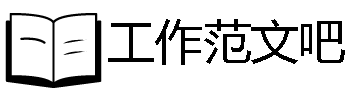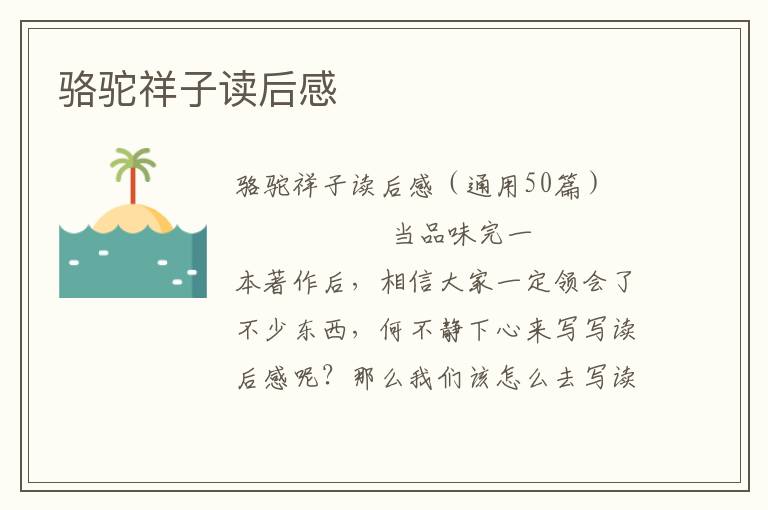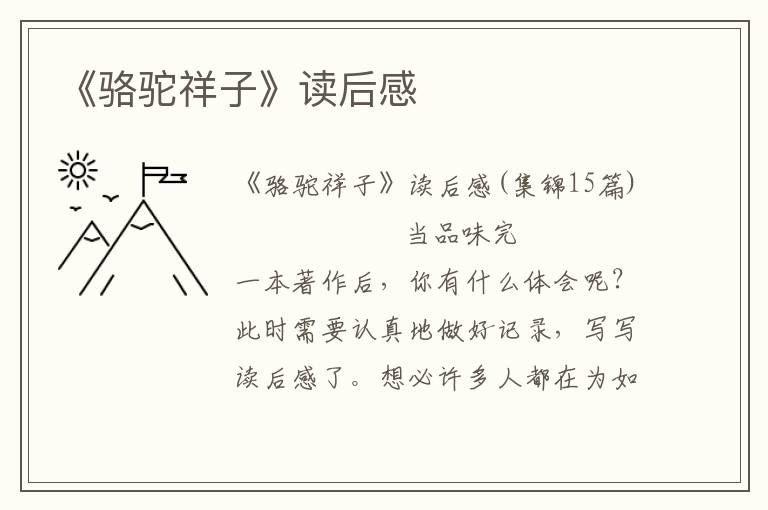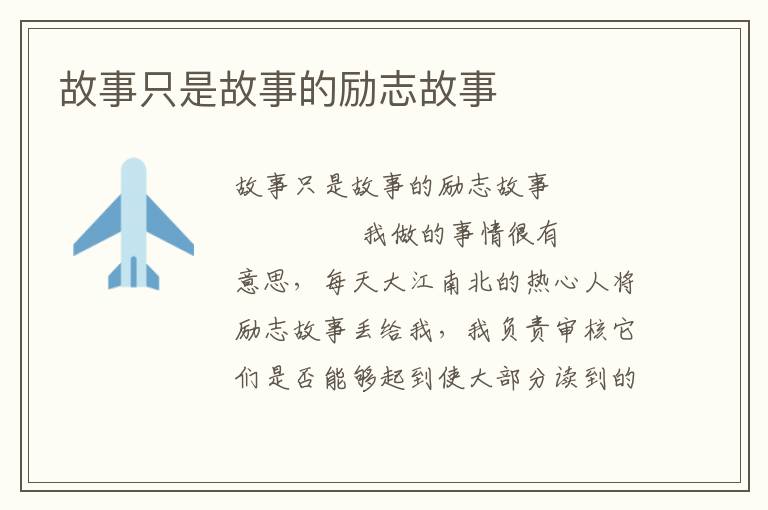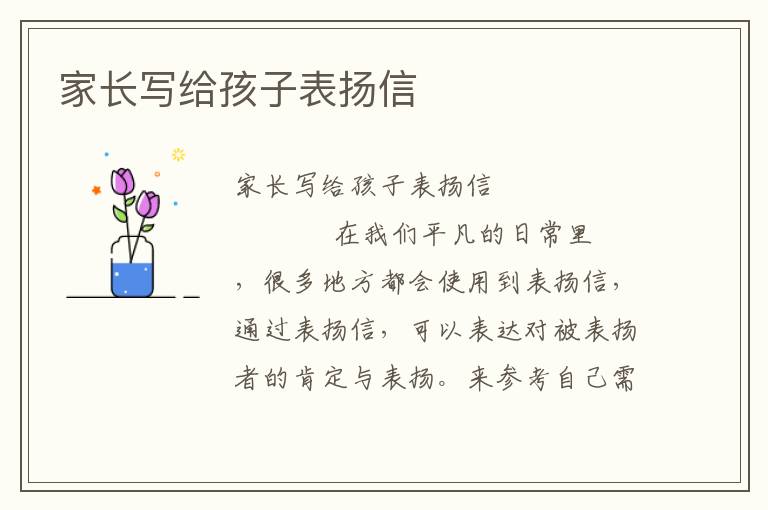msi主板bios设置图解
2023-10-14 12:54:25
来源 : gzmt998.com
投稿人 : admin
下面是工作范文吧小编收集整理的msi主板bios设置图解,仅供参考,欢迎大家阅读!
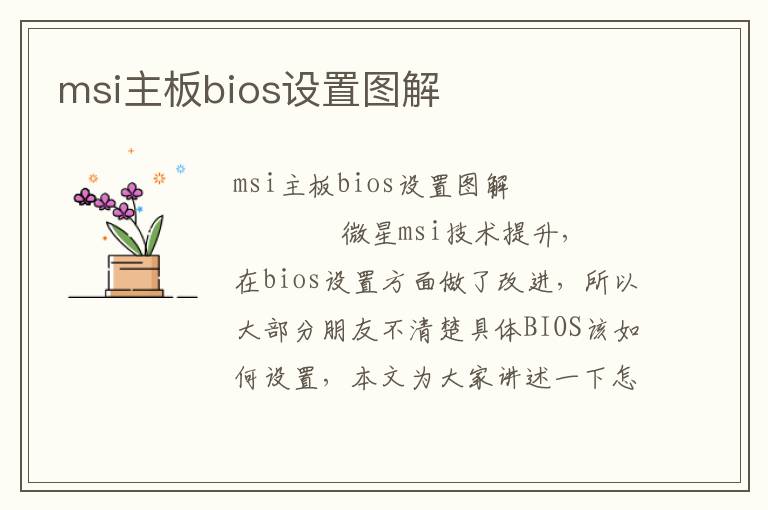
msi主板bios设置图解
微星msi技术提升,在bios设置方面做了改进,所以大部分朋友不清楚具体BIOS该如何设置,本文为大家讲述一下怎么把微星主板的第一启动设置为“U盘启动”,bios如何设置,一起来看看。
1、开机进入第一界面时马上按“DEL”,如下图:
注:也可以按"F11"进入快速启动设置
2、进入菜单,在右上角“language”处切换成中文,然后用“TAB”键或鼠标将光标移动到“SETTINGS”处(光标移到“SETTINGS”项时会亮起)。如下图:
3、上下键切换到“启动”选项,按回车确定进入。
4、选中“1st开机装置”,回车进入其子菜单。
注:未更改该选项前,系统默认硬盘为第一启动,即该选项右侧显示的是“硬盘”的原因。
5、在子菜单中选择u盘并回车将其设为第一启动项。
注: U盘启动盘(U盘)需在开机前插入电脑的`USB口中!
6、保存后,我们便可看到“1st开机装置”右侧出现的变化(中括号内变成了我的u盘即我的u盘已经设为了第一启动)。
7、最后,按“F10”,再按确定,保存退出。
※ 本站内容无隐藏免费浏览,付费只提供可见文章复制和下载,请须知!※
标签
上一篇:主板超频设置图解
下一篇:技嘉主板bios设置图解
相关文章
-
影片骆驼祥子观后感
2023-12-04 -
看骆驼祥子电影观后感
2023-12-03 -
骆驼祥子观后感700字
2023-12-02 -
《骆驼祥子》读后感
2023-12-01 -
骆驼祥子读后感
2023-12-01 -
《骆驼祥子》读后感
2023-12-01 -
《骆驼祥子》读书心得
2023-12-01 -
《童心是小鸟》教学设计
2023-12-01 -
《我选我》的教学设计
2023-12-01 -
太阳是大家的教学设计
2023-12-01